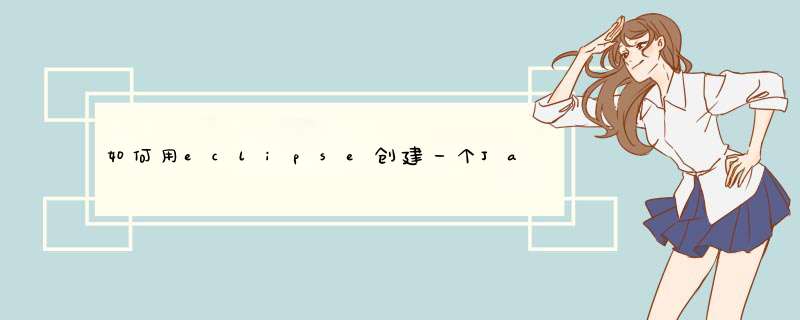
1、用Eclipse建立一个Java应用程序首先需要创建一个Java工程,在工程里添加一个类,接着在此类中编写代码即可完成一个Java应用程序的建立了;
2、使用的工具是Eclipse;
3、步骤如下:
(1)、打开Eclipse,点击New菜单,新建一个Java Project,输入工程名;
(2)、右键工程里的src目录,点击New菜单,选择Class菜单,创建一个类,输入类名;
(3)、在新建的类里面编写代码;
public class Demo1 {
public static void main(String[] args) {
Systemoutprintln("Hello World!!!");
}
}
(4)、右键新建的类,点击Run As,选择Java Application,运行程序即可。
4、注意事项:需要注意的是类中必须存在主方法(即main方法),否则程序运行不了。
1、打开eclipse ,找到右上角的file--new--Java Project新建java项目
2、在Java Project 下面的Src目录new package--在package里面new class文件就可以了。
1启动Eclipse,第一次启动软件时,会提示选择工作空间(WorkSpace),可在硬盘上新建一个文件夹作为工作空间,这个文件夹将会保存你所编写的所有的源代码。
2如何新建一个简单的Java工程。
3下图分别是填写工程名以及源码文件夹,一般情况是默认src作为根文件夹。
在工程中新建一个包。
4值得注意的是包名和工程名一般都是小写开头,而Java类名则是大写开头。
在包中新建一个Java类,一个包中可以有多个Java类,Java类是我们写代码的区域。
一个最简单最标准的Java类。
图中的1代表该Java类所在的包。
图中的2代表该Java类的类名。
图中的3代表该Java类的主方法。
在该Java类的主方法中添加一行打印语句,执行之后可以看到控制台中输出了所打印的内容。
8
在该Java类中,添加了一个test方法,该方法中有一行打印语句。
再次执行该程序,可以看到控制台中输出了2行代码。
程序执行顺序如标号所示。
1、在电脑中安装了jdk并且配置好了环境变量之后,我们可以直接打开eclipse开发工具
首先选择工作空间路径,也就是选择一下项目所在的文件夹
2、确定了工作空间以后会打开主界面,首先显示的是welcome界面,我们直接关闭就可以,然后鼠标单击左上角的file选择New--Javaproject
3、新建java项目,输入项目名,这里我们输的是HelloZhiDao
下面的选项有设置javase版本,如果没有特殊需求,我们按默认点击Finish创建完成
4、项目建好以后,结构很简单,一个src包目录,下面是jre类库
5、接下来要在src下面建立包文件,在开发项目过程中,所有的类文件不可能放在同一目录下,也就是不能放在同一个包中,我们要根据不同功能建立不同的包
右键src文件夹选择new --package
包名习惯的使用所在企业的域名命名
6、包建好以后就是建立java类文件,选择刚才建好的包,右键new --class
我们输入类名HelloZhiDao
7、接下来就进入这个类文件中编写程序
package combaiduzhidao;
public class HelloZhiDao {
public static void main(String[] args) {
// TODO Auto-generated method stub
Systemoutprintln("hello zhidao ");
}
}
在主方法中输入一句简单的输出指令
一般有以下两种方法运行代码
运行后可以看到console控制窗口输出的字符串“hello zhidao”
1打开eclipse,依次找到菜单栏里的(如图):
“文件”-“新建”-“Java项目”。
2创建Java项目,输入项目名称,点击窗口下方“完成”(如图)。
3拉开项目文件夹,新建一个包,名称最好是comxxx(如图)。
4设置好包的名称后,点击窗口下方“完成”。
5右键点击新建号的包,选择“新建”,点击“类”。
6即创建一个新的类(如图)。
7输入类的名称,勾选“public static void main(String[] args)”。
8点击“完成”,成功创建一个类。
9我们的第一个Java程序为:在控制台输出“Hello World!”。
如图在对应位置输入:Systemoutprintln("Hello World!");
菜单栏下方有个运行按钮,点击运行程序(如图)。
我们的Hello World在控制台成功输出,这就是我们第一个简单的Java程序。
以上就是关于如何用eclipse创建一个Java工程全部的内容,包括:如何用eclipse创建一个Java工程、怎么用eclipse写java程序、如何用eclipse编写java程序等相关内容解答,如果想了解更多相关内容,可以关注我们,你们的支持是我们更新的动力!
欢迎分享,转载请注明来源:内存溢出

 微信扫一扫
微信扫一扫
 支付宝扫一扫
支付宝扫一扫
评论列表(0条)